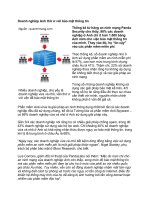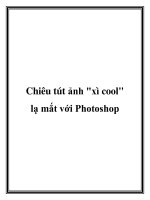Chiêu tút ảnh xì cool lạ mắt với photoshop pptx
Bạn đang xem bản rút gọn của tài liệu. Xem và tải ngay bản đầy đủ của tài liệu tại đây (2.95 MB, 18 trang )
Chiêu tút ảnh "xì cool"
lạ mắt với Photoshop
Cùng biến hóa ảnh chân dung với phong cách pop art độc đáo và đẹp
mắt.
Thêm một hiệu ứng thú vị và thực hiện dễ dàng với phần mềm chỉnh sửa
Photoshop.
Bước 1: Mở tấm ảnh bằng Photoshop, tốt nhất bạn nên lựa chọn ảnh chân
dung nhé.
Trên thanh Menu, bạn vào Image > Adjustment > Threshold và thiết lập
thông số phù hợp.
Chú ý kéo thanh trượt để hình ảnh hiển thị không quá tối nhưng cũng không
quá sáng bạn nhé.
Bước 2: Cũng tại thanh Menu, bạn vào Layer > New Fill Layer > Gradient
hoặc nhấp vào biểu tượng tại bảng Layer để chọn.
Bảng Gradient Fill xuất hiện để bạn bắt đầu thiết lập.
Tại mục Gradient, bạn nhấp vào mũi tên bên cạnh.
Sau đó, bạn click tiếp vào mũi tên trong đó nhằm chọn mục Color
Harmonies 2 hoặc bất cứ màu nào yêu thích.
Tại đây, chúng tớ sẽ chọn dải màu như sau.
Nhấp chọn nút OK.
Thay đổi chế độ hòa trộn của layer này thành Multiply.
Click đúp chuột vào biểu tượng hình vuông tại Layer Gradient Fill để bật lại
bảng thiết lập vừa rồi.
Lúc này, bạn có thể thay đổi các thông số nếu muốn màu sắc dịch chuyển
theo sở thích.
Kết quả tạm thời thu được bên dưới.
Bước 3: Nhấp chọn Layer Background (layer dưới cùng).
Tại thanh Menu, bạn vào Filter > Pixelate > Color Halftone và thiết lập
thông số.
Nhấp chọn nút OK. Kết quả tạm thời thu được bên dưới.
Bước 4: Bạn có thể tạo khung viền cho ảnh theo hướng dẫn.
Nhấn phím tắt Ctrl + Shift + N nhằm tạo layer mới và kéo lên phía trên cùng
của bảng Layer.
Nhấn phím tắt L để bật công cụ Lasso Tool. Nhấn tiếp Ctrl + A để khoanh
vùng toàn bộ Layer 1 vừa tạo.
Bạn sẽ thấy đường kiến bò xung quanh hình. Lúc này, click chuột phải vào
giữa hình và chọn Stroke.
Thiết lập thông số như hướng dẫn. Bạn có thể thay đổi kích thước độ dày
của viền ảnh.
Nhấp chọn nút OK. Kết quả tạm thu được bên dưới.
Cuối cùng, bạn hãy bổ sung text cho tác phẩm thêm đẹp mắt.
Chúc các bạn thực hiện thành công!